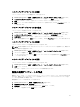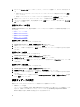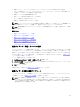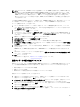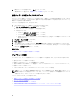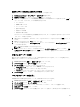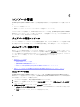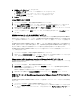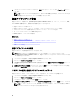Users Guide
メモ: ホスト名には、 localhost ではなく完全修飾ドメイン名(FQDN)を使用します。ESXi 5.1 以降では、
localhost という値は OpenManage Integration for VMware vCenter がホストから送信されるイベントを処
理する際の障害となります。IP アドレスを FQDN に解決する DNS の記録を作成します。ESXi 5.1 からの
SNMP アラートが正しく識別されるよう、 DNS サーバーが逆引き要求に対応するように設定します。
導入ジョブのスケジュールが実行される前に、DHCP 予約および DNS ホスト名が設定されて検証されて
いる必要があります。
この画面は VLAN ID を指定するオプションを提供します。VLAN ID が提供されると、導入の際にハイパーバイ
ザーの管理インタフェースに適用され、すべてのトラフィックがその VLAN ID でタグ付けされます。
サーバーを識別するには、以下を行います。
1. サーバー ID は導入されたサーバーに新しい名前とネットワーク識別情報を割り当てます。ファームウ
ェア、BIOS に関する最低要件を満たさない、またはその他の問題があるサーバーのリストを表示するに
は、非対応サーバー をクリックします。
2. 詳細情報については、詳細をクリックします。
3. システムがアップデートされたら、対応のチェックをクリックし、再テストを行い問題解決を検証しま
す。このリストを更新するには、
更新をクリックし、すべてのテストを中止をクリックしてテストを取
り消します。
4. 個別サーバー情報を表示するには、 ^ をクリックして導入します。
5. ホスト名と NIC でサーバーの 完全修飾ホスト名を入力します。
6. NIC 管理タスク用 ドロップダウンリストで、サーバー管理に使用する NIC を選択します。
7. IP アドレス、サブネットマスクおよびその他のネットワーク情報を入力するか、あるいは、DHCP を使用
して取得
チェックボックスを選択します。
8. VLAN ID を必要とするネットワークに導入する場合、VLAN のチェックボックスを選択してから VLAN ID
を入力します。
VLAN ID には、1~4094 の数字を使用します。VLAN ID 0 はフレームの優先順位タグ用に予約されていま
す。
9. 導入するすべてのサーバーについてこれを繰り返すか、選択したすべてのサーバーに設定を適用します
チェックボックスを選択します。
10. 次へ をクリックします。
手順 5 のタスクへ進むには、「導入ウィザード手順 5」をクリックします。
展開ウィザード手順 5: 接続プロファイル
接続プロファイルは、ホストの接続資格情報を iDRAC またはホストルートの資格情報と関連付けることによ
り、その接続資格情報を確立するために使われます。接続プロファイルウィンドウでは以下ができます。
• 現在の接続プロファイルの表示または編集
• 接続プロファイルの削除
• vCenter ホストの変更を反映するための接続プロファイルリストの更新
接続プロファイルを作成するには、以下を行います。
1. 接続プロファイルは展開ジョブが完了すると、自動的にサーバーを接続プロファイルに割り当てます。
接続プロファイルを選択したら、 次へをクリックします。
2. すべてのサーバーを同じ接続プロファイルに割り当てるオプションボタンを選択し、接続プロファイル
をドロップダウンリストから選択し、すべてのサーバーを同じ既存プロファイルに割り当てます。
3. 新しいプロファイルを作成するには、新規をクリックします。選択したプロファイルの表示または編集
を行うには、
表示 / 編集をクリックします。
4. 選択された接続プロファイルを表示するには、表示をクリックします。
5. 各サーバーの接続プロファイルの選択オプションボタンを選択し、ドロップダウンリストから各サーバ
ーの接続プロファイルを選択します。
75